Otázka
Problém: Ako opraviť chybu modrej obrazovky fsulgk.sys v systéme Windows?
Ahoj. V systéme Windows sa vyskytla chyba modrej obrazovky fsulgk.sys. Netuším, čo spôsobilo haváriu. Ocenili by sme akékoľvek návrhy.
Vyriešená odpoveď
Zažiť BSOD (modrá obrazovka smrti)[1] chyba môže byť veľmi frustrujúca. Často sa objavuje neočakávane a prerušuje prácu používateľov. Bohužiaľ, ak by pracovali a neuložili si postup, bolo by to preč. Chyby BSOD môžu byť spôsobené problémami s hardvérom počítača alebo problémami so softvérom ovládača.[2] Niektorí ľudia dokonca musia vymeniť niektoré časti.
Konkrétna chyba, s ktorou sa používatelia v poslednej dobe stretávajú, je chyba modrej obrazovky fsulgk.sys v systéme Windows. Môže to byť spôsobené mnohými ďalšími vecami vrátane bezpečnostného softvéru tretích strán a poškodených súborov. Tisíce komponentov bežiacich na pozadí sú zodpovedné za udržanie bezproblémového fungovania systému. Nemali by ste si však robiť starosti s nákupom a výmenou častí vášho počítača bez toho, aby ste najskôr dokončili príručku na riešenie problémov.
Jednoduché kroky, ako je kontrola systémových súborov, by mohli opraviť zlyhanie fsulgk.sys. Ak sa však chcete vyhnúť zdĺhavému procesu odstraňovania problémov, môžete použiť nástroj na opravu, napr ReimageAutomatická práčka Mac X9 ktoré môžu opraviť rôzne systémové chyby (vrátane BSOD), poškodené súbory a register[3] problémy. V opačnom prípade môžete začať s krokmi nižšie, ak sa chcete pokúsiť opraviť chybu modrej obrazovky fsulgk.sys v systéme Windows manuálne.

Metóda 1. Odinštalujte bezpečnostný softvér tretej strany
Ak chcete opraviť poškodený systém, musíte si zakúpiť licencovanú verziu Reimage Reimage.
Bolo hlásené, že chyba BSOD sa vyskytla v dôsledku bezpečnostného softvéru F-Secure, takže používatelia by ho mali skúsiť odinštalovať, aby problém vyriešili. Príčinou chyby môžu byť aj iné bezpečnostné programy tretích strán.
- Stlačte tlačidlo Kláves Windows + R a typ appwiz.cpl
- Hit Zadajte otvoriť Programy a príslušenstvo okno
- Nájdite bezpečnostný program a vyberte ho
- Kliknite na - Odinštalovať
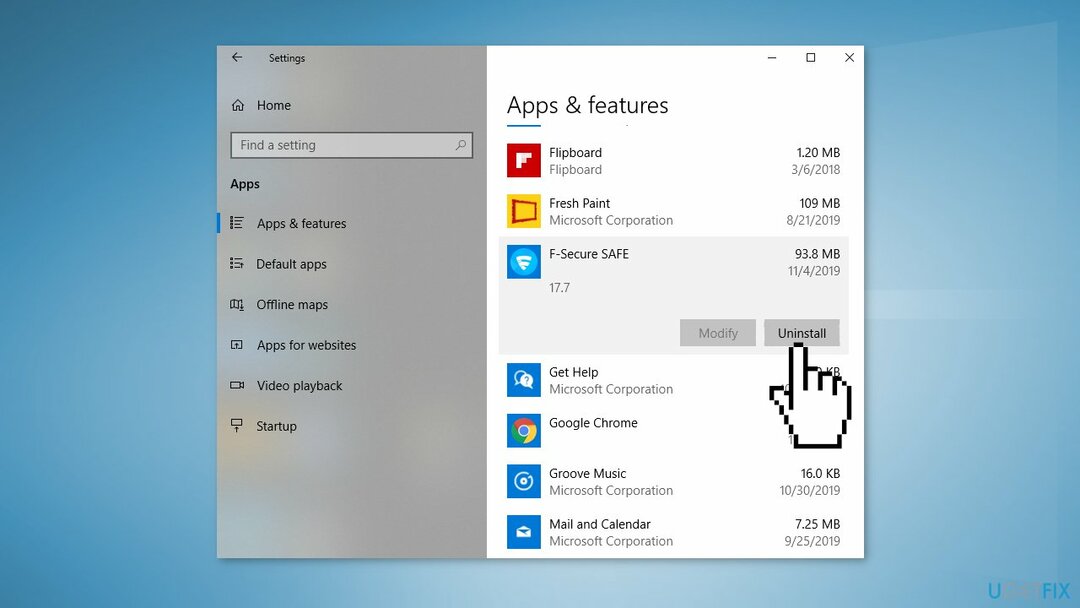
- Vyberte Áno na výzvu na potvrdenie
- V sprievodcovi odinštalovaním kliknite na Odinštalovať a postupujte podľa ďalších pokynov
- Reštart počítač a mali by ste sa teraz zbaviť tejto modrej obrazovky
Metóda 2. Opravte poškodené systémové súbory
Ak chcete opraviť poškodený systém, musíte si zakúpiť licencovanú verziu Reimage Reimage.
Na opravu poškodenia systémových súborov použite príkazy príkazového riadka:
- OTVORENÉ Príkazový riadok ako správca
- Použite nasledujúci príkaz a stlačte Zadajte:
sfc /scannow
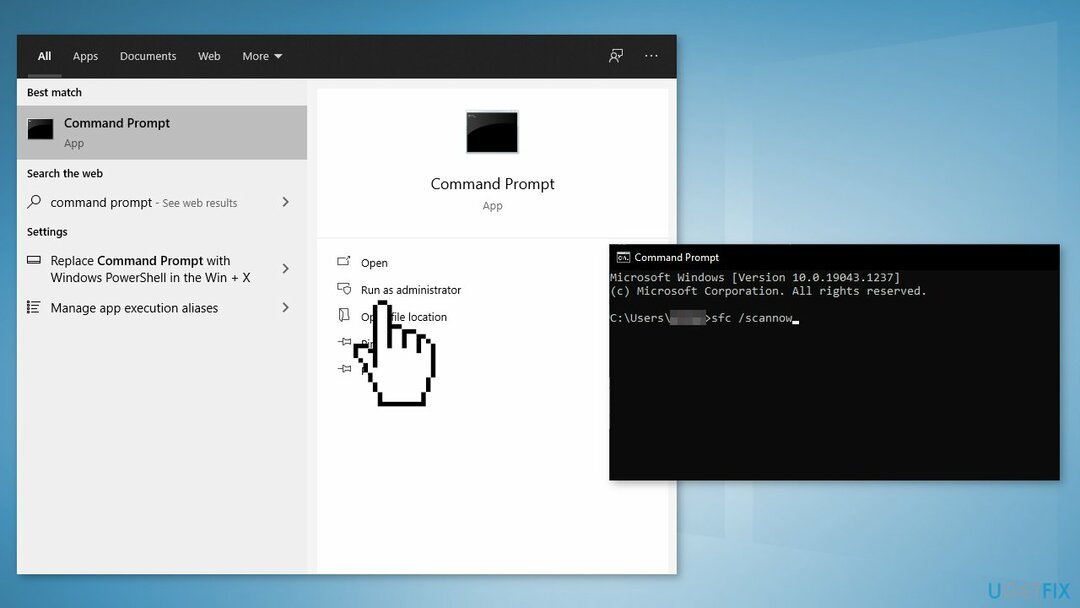
- Reštartovať váš systém
- Ak SFC vrátilo chybu, použite nasledujúci príkazový riadok a stlačte Zadajte po každom:
DISM / Online / Cleanup-Image / CheckHealth
DISM /Online /Cleanup-Image /ScanHealth
DISM /Online /Cleanup-Image /RestoreHealth
Metóda 3. Aktualizujte ovládače grafiky
Ak chcete opraviť poškodený systém, musíte si zakúpiť licencovanú verziu Reimage Reimage.
- Klikni na Úvodná ponuka a zadajte slová Správca zariadení, kliknite naň
- V zozname vyhľadajte položku, ktorá súvisí s vašou grafickou kartou. To môže byť grafika, Štandardný VGA ovládač, Grafika Intel, AMD Radeon, NVIDIA GeForce
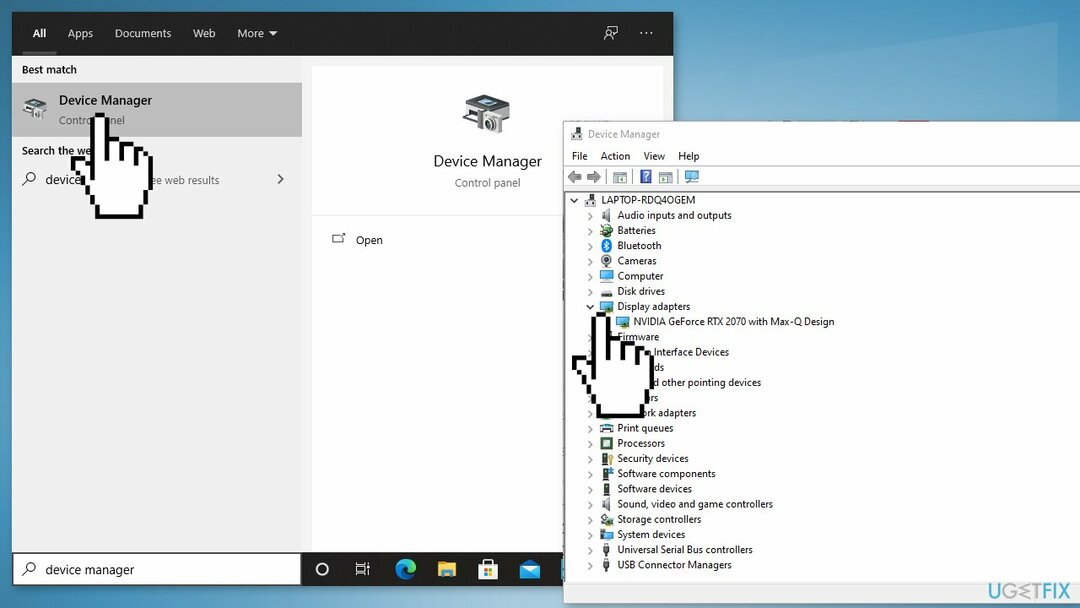
- Kliknite na Vodič tab a stlačte ďalej Aktualizujte ovládač
- Vyberte Automaticky vyhľadať aktualizovaný softvér ovládača
- Môžete tiež použiť pomôcku na automatickú aktualizáciu ovládačov a inštaláciu, napr DriverFix ktorý sa o to dokáže postarať
Metóda 4. Použite bod obnovenia systému
Ak chcete opraviť poškodený systém, musíte si zakúpiť licencovanú verziu Reimage Reimage.
Obnovenie systému môže vrátiť systém späť do predchádzajúceho bodu, keď chyba nebola prítomná. Použite tento nástroj a vyberte bod obnovenia skôr, ako sa chyba začne objavovať.
- Hľadať Ovládací panel na paneli úloh
- Zmeňte režim zobrazenia na Veľké ikony
- Kliknite na zotavenie, potom Otvorte Obnovenie systému
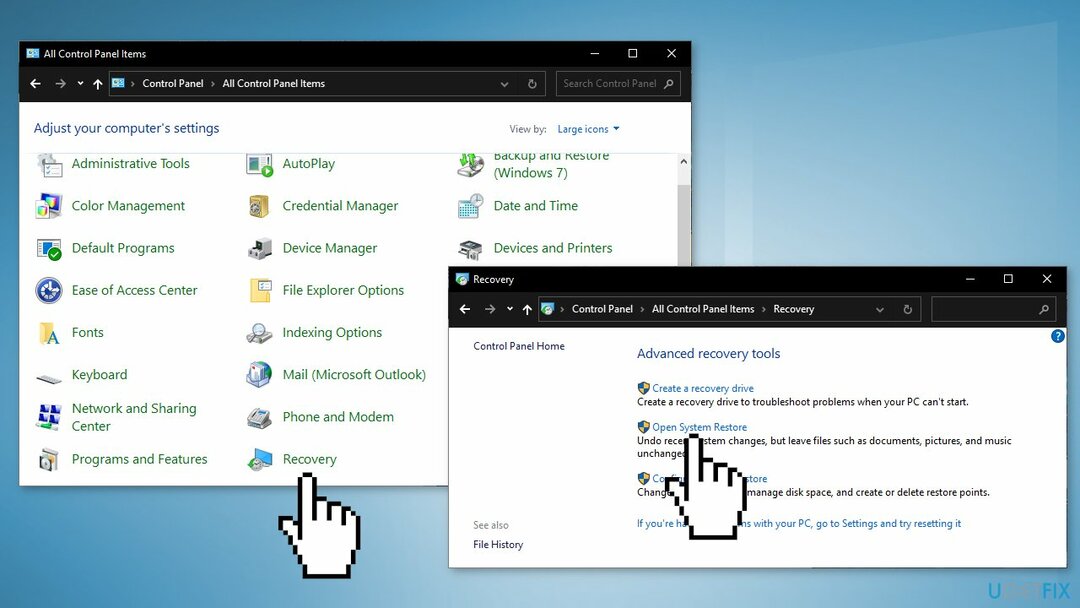
- Ak sa zobrazí výzva, zadajte svojho používateľa heslo
- Nasleduj na obrazovke pokyny a počkajte, kým sprievodca dokončí obnovu
- Reštart tvoj počitač
Metóda 5. Čistá inštalácia systému Windows
Ak chcete opraviť poškodený systém, musíte si zakúpiť licencovanú verziu Reimage Reimage.
Vykonaním čistej inštalácie sa vymažú údaje z počítača, preto si pred pokračovaním vytvorte zálohy.
- Stiahnuť ▼ a ISO súbor
- Vyberte Vytvorte inštalačné médium pre iný počítač a kliknite Ďalšie
- Vyberte ISO súbor a kliknite Ďalšie
- Kliknite Skončiť
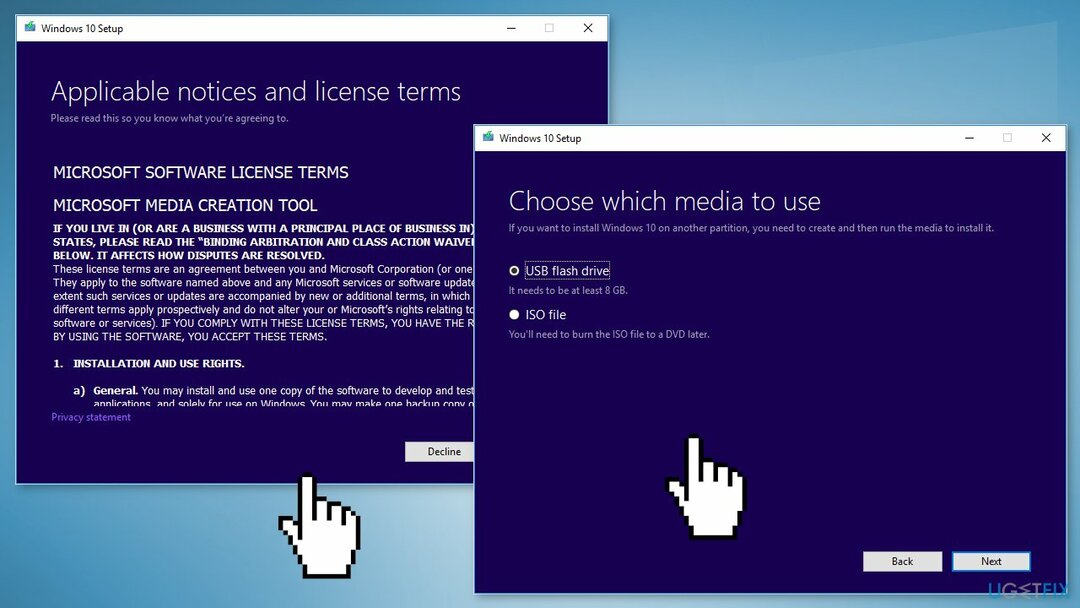
- Otvor Súbor ISO systému Windows stiahli ste
- OTVORENÉ Nastaviť a kliknite Ďalšie
- Kliknite súhlasiť (Buďte pripravení čakať; táto ďalšia časť môže chvíľu trvať)
- Kliknite Inštalácia
- Počkajte, kým sa systém reštartuje a nainštaluje Windows
Opravte svoje chyby automaticky
Tím ugetfix.com sa snaží zo všetkých síl pomôcť používateľom nájsť najlepšie riešenia na odstránenie ich chýb. Ak nechcete bojovať s manuálnymi technikami opravy, použite automatický softvér. Všetky odporúčané produkty boli testované a schválené našimi odborníkmi. Nástroje, ktoré môžete použiť na opravu chyby, sú uvedené nižšie:
Ponuka
sprav to hneď!
Stiahnite si opravušťastie
Záruka
sprav to hneď!
Stiahnite si opravušťastie
Záruka
Ak sa vám nepodarilo opraviť chybu pomocou aplikácie Reimage, požiadajte o pomoc náš tím podpory. Prosím, dajte nám vedieť všetky podrobnosti, o ktorých si myslíte, že by sme mali vedieť o vašom probléme.
Tento patentovaný proces opravy využíva databázu 25 miliónov komponentov, ktoré dokážu nahradiť akýkoľvek poškodený alebo chýbajúci súbor v počítači používateľa.
Ak chcete opraviť poškodený systém, musíte si zakúpiť licencovanú verziu Reimage nástroj na odstránenie škodlivého softvéru.

Zabráňte webovým stránkam, poskytovateľom internetových služieb a iným stranám, aby vás sledovali
Aby ste zostali v úplnej anonymite a zabránili ISP a vládu pred špionážou na vás, mali by ste zamestnať Súkromný prístup na internet VPN. Umožní vám pripojiť sa na internet, pričom budete úplne anonymní šifrovaním všetkých informácií, zamedzením sledovačov, reklám, ako aj škodlivého obsahu. Najdôležitejšie je, že zastavíte nezákonné sledovacie aktivity, ktoré NSA a iné vládne inštitúcie vykonávajú za vašim chrbtom.
Obnovte svoje stratené súbory rýchlo
Počas používania počítača sa môžu kedykoľvek vyskytnúť nepredvídané okolnosti: počítač sa môže vypnúť v dôsledku výpadku prúdu, a Môže sa vyskytnúť modrá obrazovka smrti (BSoD) alebo náhodné aktualizácie systému Windows môžu počítač, keď ste na pár dní odišli minút. V dôsledku toho môže dôjsť k strate vašich školských úloh, dôležitých dokumentov a iných údajov. Komu zotaviť sa stratené súbory, môžete použiť Data Recovery Pro – prehľadáva kópie súborov, ktoré sú stále dostupné na vašom pevnom disku, a rýchlo ich získava.